Как смотреть IPTV на Андроид
Содержание
- 1 Как смотреть IPTV на Андроид
Как смотреть IPTV на Андроид
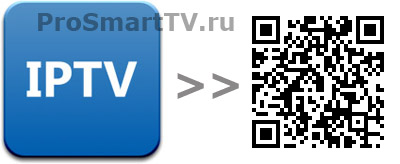
Есть несколько вариантов просмотра интерактивного ТВ на вашем смартфоне или планшете:
- Бесплатно с открытых плейлистов.
- С использованием подключенной услуги у вашего провайдера, за которую вы платите абонентскую плату.
Получите более 200 каналов IPTV в Full HD качестве от 4,5$ в месяц. В том числе спортивные 50fps и клубничка. Подключайтесь! https://www.ottclub.cc
Что за приставки
Android-приставка для телевизора представляет собой устройство по типу смартфона или планшета, но без дисплея. Портативная пластиковая коробка оснащена платой с процессором, портами и встроенной памятью и позволяет просматривать телевидение посредством интернет-соединения без антенны. Это отличная альтернатива встроенной технологии Smart TV, ведь с ТВ-боксом можно существенно сэкономить, воздержавшись от покупки дорогостоящей плазмы. Подключается к телевизору или монитору компьютера: получается полноценное устройство для просмотра видео-контента, телепередач и т.д. Существуют модели приставок со встроенным DVB-T2 форматом и даже с SIM-картой. Во втором случае с устройства можно осуществлять звонки.
Сегодня на рынке представлены приставки для Смарт ТВ разного ценового сегмента, с наличием или без дополнительных функций, с различным количеством поддерживаемых каналов. Цена самых доступных приставок составляет примерно 25-30$. Бюджетные модели отлично справляются с задачей просмотра видео в Full HD. Также существуют Android-боксы для ТВ, которые поддерживают популярный формат 4K (например, устройства с процессором Amlogic S912). У более дорогостоящих моделей есть встроенный модуль Bluetooth, позволяющий передавать медиа-контент на экран без использования проводов.

Выгодным отличием Андроид-приставки от телевизора со Smart TV является то, что в последнем случае у пользователя нет возможности выбрать дополнительные функции: производитель самостоятельно решает, какими опциями будет оснащено устройство. В случае с ТВ-боксом все наоборот: девайс способен превратить даже старый телевизор в полноценный медиацентр с множеством полезных функций.
IPTV Player для Андроид
Простой и удобный плеер, позволяющий быстро подключить плейлисты через отдельные файлы или ссылки и организовать полученные оттуда каналы.
Начальный экран содержит всю необходимую для работы информацию. Здесь же присутствует крупная кнопка «Добавить плейлист»:

По нажатию на эту кнопку открывается меню выбора. Можно добавить файл формата *.m3u или вставить ссылку, которая ведёт к сайту с плейлистом. После открытия он появится в списке доступных.
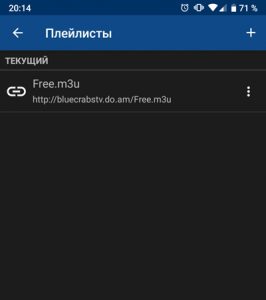
Тапнув на него, пользователь попадает на список доступных каналов.
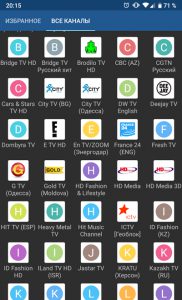
Нажатие на любую иконку начинает воспроизведение потока эфирного телевещания:
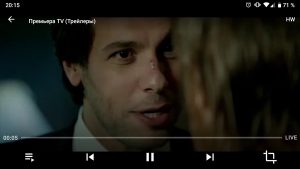
Стоит отметить, что для воспроизведения на Android-устройстве нужен установленный в системе сторонний плеер с нормальной поддержкой всех кодеков. Подойдут MX Player, VLC Player и похожие на них. Интерфейс управления воспроизведением подтягивается из конкретного приложения.
Настройки приложения:
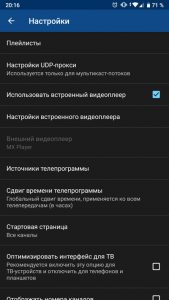
Как видно, здесь есть возможность запретить использовать для просмотра сторонний видеоплеер, но при этом стабильность работы программы не гарантируется.
Премиум-версия только отключает рекламу, никаких дополнительных возможностей она не имеет.
- Надёжная работа с плейлистами.
- Возможность организовывать избранное.
- Есть выбор видеоплеера.
- Присутствует реклама.
POWERNET IPTV 2.0
Как утверждает разработчик, POWERNET IPTV — это возможность смотреть более ста телеканалов в высоком качестве, часть из которых доступны в HD. Также можно перематывать рекламу при условии просмотра ТВ-архива, но при этом требуется регистрацию в сервисе (чем не конкурент TV+ HD?). Посмотрим, как все это работает.
Приложение выгодно отличается от конкурентов встроенным веб-плеером на главном экране с доступным для вашего местоположения популярным каналом. Впрочем, никто не мешает настроить избранное или выбрать из предложенного программой.
Сайдбар слева опять-таки предлагает избранные каналы, а также их быстрый поиск. Настроек как таковых нет — к чему подключились, тому и радуйтесь. Это же относится и к собственным плейлистам: перед нами — провайдер бесплатного IPTV родом из Волгограда.
Таким образом, это пример вещания конкретного оператора из конкретного города, который требует обязательной регистрации в системе для просмотра бесплатного контента. Зато вы можете использовать смартфон в качестве медиаприставки с трансляцией на телевизор.
Во что это все обходится системе? Средняя нагрузка — всего 90 МБ ОЗУ при 0,6% на процессоре. Заряд аккумулятора расходуется на 20% за день со скоростью энергопотребления в 156 мВт. Среднечасовой расход — 1,4%. Что ж, нормальный показатель — как для стационарного, так и для мобильного использования.
Приложение совместимо с Android 4.1 или выше, весит в системе 42 МБ, не содержит вирусов и скрытых разрешений. К слову, рекламы здесь нет, что радует.
Сводная информация:
- Оценка автора: 4.5
- Оценка в Google Play: 4.1
- Разработчик: POWERNET Software (независимый разработчик)
- Версия приложения: 2.0.2
- Последнее обновление: 20 февраля 2017
- Количество загрузок в Google Play: 1 000-5 00
- Совместимость приложения с Android: 4.1 или выше
- Размер в установленном состоянии: 42 МБ
- Максимальная нагрузка на систему CPU/RAM: 0,6%/90 МБ
- Максимальный расход заряда аккумулятора: 20% (160 мВт)
- Покупки в приложении: подписка
- Реклама: нет
- Встроенный плеер
- Бесплатные каналы в HD-качестве
- Стабильная работа
- Привязка к конкретному региону вещания
- Нет возможности добавить свой плейлист
Распространенные ошибки при просмотре IPTV на Андроид ТВ приставке
В основном, проблем с использованием с телевидением современного формата проблем не возникает. Клиент выполняется каждый из пунктов, необходимый для настройки вещания и может наслаждаться контентом в любое время. Однако в определенных ситуациях случаются ошибки. Рассмотрим самые распространенные из них.
Загрузка список каналов
Это частая и распространенная проблема. Виновником, которой являются невнимательные юзеры или те, что составляют плейлисты. Чтобы справится в этой ситуацией порой достаточно снова загрузить файлы с плейлистами или же отыскать другой адрес URL на эти файлы.
Во время загрузки следите за расширением загружаемого контента. Необходимое расширение – m3u. Данное обозначение говорит, что вы имеете дело в плейлистом для IPTV. Иногда, необходимый софт заархивирован и перед использованием, его нужно распаковать. Провести процедуру распаковки можно при помощи ПК, используя программу WinRAR. На гаджете с ОС Андроид также можно провести процедуру разархивации. Для этого необходим архиватор из Play Market.
Не воспроизводится видео
Вторая распространенная проблема. Как правило, в ней сталкиваются владельцы роутеров, которые не работают с многоадресным вещанием Multicast в потоке UPD.
Первое, что можно сделать в этом случае, перепрошить роутер. Данную процедуру рекомендуется проводить только опытным пользователям.
Второй способ – использовать специальную программу, которая способна преобразовать поток UDP в HTTP. Этот софт можно скачать бесплатно. Вся необходимая информация об установке программы и ее использовании имеется на просторах всемирной сети.
Также рекомендуется перезагрузить приложения. Это поможет избавиться от различных сбоев в процессе работы.




 (6 оценок, среднее: 4,00 из 5)
(6 оценок, среднее: 4,00 из 5)
IP-TV для устройств iOS
Приложение OTT-Player

Для установки приложения OTT-Player сделайте следующее:
- Скачайте и установите данный плеер на своё устройство через App Store.
- Зарегистрируйтесь на сайте разработчика данной программы.
- Подтвердите регистрацию в пришедшем вам электронном письме.
- Войдите в свой аккаунт на сайте для завершения регистрации и корректирования личной информации.
- Скачайте с нашего сайта плейлисты и затем загрузите их непосредственно на странице вашего аккаунта.
- Редактируйте, обновляйте и добавляйте новые листы воспроизведения и устройства в аккаунте.
- Затем введите регистрационные данные в приложении на своём устройстве и наслаждайтесь просмотром.
Информация о всех доступных плейлистах (списках каналов) для OTT-Player находится здесь.
Приложение Peers.TV
 Peers.tv— это удобная возможность смотреть цифровое телевидение и наслаждаться любимыми передачами и сериалами в удобное вам время.
Peers.tv— это удобная возможность смотреть цифровое телевидение и наслаждаться любимыми передачами и сериалами в удобное вам время.
- Скачайте и установите данный плеер на своё устройство на App Store.
- Запустите приложение.
- Добавьте в настройках ссылку (адрес, url) на плейлист http://user.sys-s.ru/manual/iptv.m3u
- Выбирайте нужный канал.
Приложение включает в себя:
• эфир каналов
• телепрограмму
• архив пропущенных передач, доступный в течение недели
Информация о всех доступных плейлистах (списках каналов) для приложения находится здесь.
Приложение ViNTERA.TV

Для установки приложения ViNTERA.TV сделайте следующее:
- Скачайте и установите данный плеер на своё устройство через App Store.
- Запустите приложение.
- Выберите интересующую вас вкладку со списком каналов для просмотра.
- Вкладка ТВ ПРОВАЙДЕРА будет содержать в себе список каналов от нашей компании.
Плейлист доступный только для приложения ViNERA.TV здесь.
Внимание! Если у Вас ТВ-каналы в приложениях отображаются, но не воспроизводятся, то Вам нужно:
- в настройках роутера включить UDP Proxy (поставить галочку)
- посмотреть в настройках роутера IP-адрес роутера и номер порта в настройках UDP Proxy роутера (или внести значение номера порта самим, если там указано значение 0, например, 1234)
- на устройстве, или в приложении в настройках UDP Proxy ввести эти данные (IP-адрес роутера и номер порта UDP Proxy роутера).
После этих действий открытые ТВ-каналы должны воспроизводиться.
Имейте в виду, что не на всех моделях Wi-Fi маршрутизаторов имеется возможность настроек UDP Proxy. Инструкции по настройке UDP Proxy можно прочитать на странице IP-TV и UDP Proxy, UDP-to-HTTP
Это важно:
- Список роутеров (маршрутизаторов), поддерживающих передачу IPTV по протоколу UDP и IGMP (multicast) v.2/v.3 находится здесь.
- Перед установкой и настройкой приложений обязательно удостоверьтесь, поддерживают ли ваши устройства (Wi-Fi роутер, планшет, смартфон) сетевой протокол UDP и IGMP (multicast) в технических характеристиках, или непосредственно на сайте производителя.
На этом настройка окончена. Теперь IP-телевидение доступно на вашем смартфоне, планшете, через ваш Wi-Fi маршрутизатор.
В качестве альтернативы мы можем предложить вам услугу просмотра Интерактивного телевидения. Подробности смотрите на страницах:
Помощь по настройке IP-телевидения на различных устройствах можно получить здесь.
Где скачать VLC
Для быстрого скачивания VLC воспользуйтесь одной из кнопок, в зависимости от используемой операционной системы:
- Скачать VLC для Windows
- Скачать VLC для MacOS
- Для Ubuntu/Debian и остальных Linux-дистрибутивов воспользуйтесь ссылкой
- Для Apple TV, Android и остальных операционных систем перейдите по ссылке
Далее будут показаны инструкции по установке и использованию проигрывателя VLC в Windows.
Бесплатные приложения для просмотра ТВ-каналов на Android-устройстве
В статье представлен обзор сервисов для просмотра ТВ на вашем Android-смартфоне. Особенностью всех подобранных приложений является то, что они абсолютно бесплатны, работают бесперебойно, поддерживаются разработчиками, регулярно обновляются.
Час.ТВ
Час.ТВ – онлайн сервис, который предоставляет бесперебойную работу представленных им каналов, собранных в окне программы в список. Программа проста в использовании, не имеет настроек. Все что нужно для просмотра ТВ – это скачать Час.ТВ, установить, запустить и наслаждаться просмотром телепередач на любимых каналах.

Список каналов программы достаточно широк, в него входят кино-, музыкальные-, детские- каналы. При просмотре видео не зависает, качество изображения хорошее. К минусам данной программы можно отнести относительно небольшое количество каналов, присутствие непродолжительной рекламы, которое свойственно всем бесплатным программам такого типа. Также отсутствует программа телепередач для представленных каналов.
Глаз.ТВ
Глаз.ТВ – онлайн сервис, который по своим функциям и интерфейсу аналогичен Час.ТВ, но имеет в своем списке на порядок больше каналов разных категорий, в том числе и спортивные, много познавательных и научных каналов. Воспроизведение начинается сразу после выбора пиктограммы канала в списке, качество изображения хорошее.
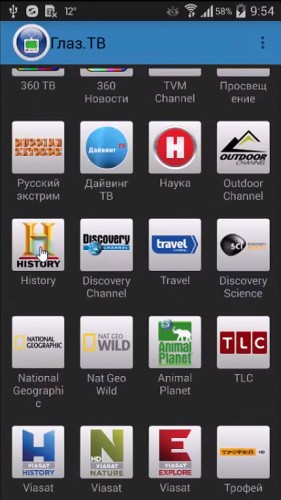
Программа проста в использовании, не имеет настроек, есть телепрограмма на неделю. К минусам можно отнести достаточно неудобный интерфейс телепрограммы, который предполагает переход на сайт в интернете и поиск своего канала и его телепрограммы в длинном списке. Программа поддерживается разработчиками, регулярно выходят ее обновления.
Biv TV
Biv TV – утилита предлагает к просмотру в высоком качестве большое количество телеканалов со всего мира. Для функционирования программы на Android-устройстве должна быть установлена платформа Ace Stream Engine (приложение предназначено для онлайн просмотра телевизионных каналов на экране смартфона/планшета без скачивания видео файлов на устройство) и плеер MX Player или VLC Player.
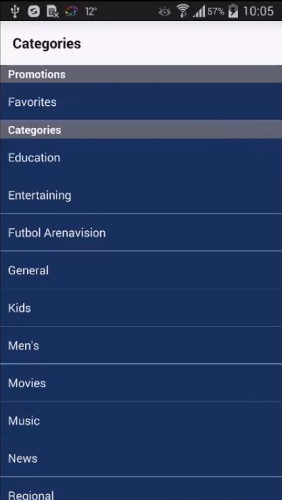
Плейлист Biv TV насчитывает огромное количество каналов, которые сгруппированы по категориям (рис. 3): музыкальные, новостные, научные, детские, региональные, развлекательные (рис. 4), общественные, большой список спортивных каналов. В программе есть возможность заносить каналы в «Избранное» и составлять свой список воспроизведения. К минусам онлайн сервиса можно отнести отсутствие телепрограммы.
Planer TV
Planer TV – бесплатное приложение для Android-устройств для просмотра телеканалов. Для всех каналов в программе имеется телепрограмма. На пиктограмме каждого канала отображается подсказка с названием передачи, которая транслируется в данный момент.

Planer TV поддерживается разработчиками, в список воспроизведения программы регулярно добавляются новые каналы. Воспроизведение видео начинается мгновенно после запуска даже на каналах с высоким разрешением. В программе присутствует меню настроек, которое позволяет пользователю выбрать качество видео, тип интерфейса (телефон/планшет, телевизор/ТВ приставка), формат изображения. Planer TV проста в использовании, имеет дружелюбный для пользователя интерфейс.
Lazy IPTV
Lazy IPTV – приложение для Android-устройств для просмотра телевидения высокого разрешения при помощи стороннего плеера. Позволяет просматривать телевидение онлайн на основе технологии IPTV в максимальном Full HD качестве. Может использоваться для воспроизведения IPTV на Android-смартфонах и -планшетах. Программа позволяет выполнять поиск каналов и телепередач, заносить любимые каналы в «Избранное», создавать свои плейлисты при помощи специального мастера («Менеджер плейлистов»), управлять плейлистами, отслеживать историю просмотренных каналов, выбирать источник TV-программы.

В настройках приложения есть возможность выбирать язык интерфейса, цветовую схему, шрифт, плеер для видео, режим просмотра плейлиста (рис. 7). Программа не имеет собственного плеера, поэтому для воспроизведения видео необходим сторонний видеоплеер, в качестве которого можно использовать MX Player или VLC Player.
Для воспроизведения плейлистов должна быть установлена платформа Ace Stream Engine. К минусам Lazy IPTV можно отнести наличие небольшого количества плейлистов, которые могут не работать. Однако программа регулярно обновляется, вместе с чем обновляются и плейлисты. Также присутствует непродолжительная реклама.
Зарегистрируйте новую учётную запись в нашем сообществе. Это очень просто!
Уже есть аккаунт? Войти в систему.
Похожий контент

На этой странице вы можете ознакомиться с ценами на пакеты IPTV.
Вы cможете смотреть каналы из списка на телевизоре со Smart TV, компьютере, планшете, смартфоне, спутниковом ресивере, IPTV приставке.
Здесь Вы можете получить бесплатный 1 дневный тест на любой IPTV пакет
А вот здесь, почитатьоставить отзывы о нашем сервисе.
IPTV Premium
+ архив за 7 суток
+ таймшифт
+ Медиатека Full HD/Ultra HD
Стоимость: 10$ + 7.5$ за каждое дополнительное устройство (максимальное количество дополнительных устройств 2) По акции: от 5$ в месяц
IPTV HD+SD
+ Архив за 7 суток
+ Таймшифт
+ FULL HD Медиатека
Стоимость: 7$ + 5.25$ за каждое дополнительное устройство (максимальное количество дополнительных устройств 2) По акции: от 3.5$ в месяц
IPTV LIVE HD+SD
Только прямой эфир
Стоимость: 5.5$ + 4.12$ за каждое дополнительное устройство (максимальное количество дополнительных устройств 2) По акции: от 2.75$ в месяц
IPTV SD
+ Архив за 7 суток
+ Таймшифт
Стоимость: 4$ + 3$ за каждое дополнительное устройство (максимальное количество дополнительных устройств 2) По акции: от 2$ в месяц
IPTV LIVE SD
Только прямой эфир
Стоимость: 3$ + 2.25$ за каждое дополнительное устройство (максимальное количество дополнительных устройств 2) По акции: от 1.5$ в месяц
IPTV HD+SD (позапросный тариф)
+ Архив за 7 суток
+ Таймшифт
+ FULL HD Медиатека (цена запроса как HD канала)
SD от 0.03 $/час (с 00 по 18.00) и 0.05 $/час (с 18.00 по 00) HD от 0.05 $/час (с 00 по 18.00) и 0.08 $/час (с 18.00 по 00) стоимость просмотра любого HD фильма из медиатеки — 0.05 $/час (с 00 по 18.00), 0.08 $/час (с 18.00 по 00) максимальное количество одновременно смотрящих устройств 3
Обратите внимание! 1 запрос = 3 минутам просмотра канала = 1 переключению канала (к примеру, 30 раз переключили канал в течении пары минут — ушло 30 запросов).
Акция №1: Пополняйте баланс выгодно!
Акция №2: Быть реселлером у нас — выгодно!
Техническая поддержка: Telegram GSsupport_1 — Satuser
GSsupport_2 — Navigator
Skype GSsupport_1 — Satuser
GSsupport_2 — Navigator
GSsupport_4 — Geroy ICQ 391-756-318 Satuser
442-787-567 Navigator
593-353 Geroy

Каналы каких стран вы предоставляете, будет ли ваш пакет охватывать каналы всех стран мира?
Мы транслируем преимущественно только те каналы, которые вещаются в странах СНГ и ближнего зарубежья. Вещание европейских, израильских, американских, арабских каналов нами пока не рассматривается
Как получить бесплатный тест на IPTV?
Бесплатного теста для iptv не будет. Достаточно купить IPTV HD+SD (позапросный тариф) и неспеша просматривать трансляцию, потратив несколько центов.
Будет ли возможность покупать лишь часть пакета и сколько это будет стоить?
IPTV СНГ SD — стоимость 3$ в месяц + 1,5$ за дополнительное устройство (максимальное количество доп. устройств 2) IPTV СНГ HD+SD — стоимость 6$ в месяц + 3$ за дополнительное устройство (максимальное количество доп. устройств 2) IPTV Premium — стоимость 9$ в месяц + 4,5$ за дополнительное устройство (максимальное количество доп. устройств 2) IPTV HD+SD (позапросный тариф) — стоимость просмотра SD канала: 0.03 $/час, просмотра HD канала: 0.06$/час (максимальное количество устройств 3)
Будет ли позапросная тарификация?
Да, см. выше.
Можно ли будет сделать себе пакет с выбором каналов, ведь я смотрю только 2 канала 2 раза в год?
Нет. Но мы рассматриваем варианты формирования более мелких пакетов (спорт, фильмы, детские и т.д.).
Будет ли поддержка «мультирума» (одновременный стриминг на 2 устройства заходящих с одного и того же IP)?
Поддержка мультирума реализована.
Планируется ли поддержка архивов (просмотра записаных передач) в формате OttPlayer
На данный момент архив поддерживается в Stalker, OttPlayer, Smart IPTV.
Планируется ли добавление новых каналов?
Да. Высказать свои пожелания вы можете в этой теме: http://gomel-sat.bz/topic/13485-kanaly-kotoryh-vam-ne-hvataet/
Какой Битрейт на ваших каналах?
1.5М для SD и 4 для HD каналов, так же есть часть каналов без пережатия.
Не дороговато ли, по сравнению с шарингом?
Сервис ориентирован в первую очередь на тех пользователей, которые не могут пользоваться шарингом. (напр НТВ+ в Германии) IPTV нагружает сервер/трафик намного сильнее, чем шаринг, что сказывается на его цене.
По вечерам смотреть невозможно, все каналы сыпятся, частые буферизации и вообще ничего не идет. Вы не справляетесь с нагрузкой?
На данный момент у нас имеется десятикратный запас по числу подключенных пользователей. Никаких проблем на серверах, связанных с перегрузом, сейчас нет и быть не может.
Скорее всего в вечернее время все люди приходят домой и начинают съедать канал вашего провайдера просмотром видео с сайтов (твитч, ютуб, кино-сайты, айпитиви, социальные сети) и заявленный вашим оператором тариф по скорости сильно проседает. Так же, провайдер обычно указывает скорость внутри своей сети, но на Европу выход у него будет гораздо медленее и он может в часы пик проседать. К примеру, внутри Ростелекома может быть скорость 100 мб, а на Европу доходить только 20 и при этом временами ещё могут быть просадки до 2-5 мб. Вот в такие моменты и могут наблюдаться буферизации.
Будет ли проверка скорости интернета с ваших серверов?
Проверить скорость непосредственно до серверов Вы можете по ссылкам, указанным на странице настроек iptv в биллинге.
Будет ли EPG для ресиверов Enigma 2?
Будет, мы сейчас работаем над плейлистом с привязанным EPG
Где я могу скачать EPG файл?
EPG файл можно скачать на странице настроек iptv в биллинге.

Внимание: Важно. При обращение в теме по вопросом работоспособности купленного пакета IPTV в данном приложение, прошу указывать свой логин из биллинга.
Подробное описание программы
Скриншоты
Обзор Навигатор ОТТ в YouTube
Требуется Android 4.2 и выше.
Проверено на устройствах.
Столкнулся с такой проблемой, что мой Mi Box 3, отказывается показывать медиатеку кроме как с эмулятора приставок.
Но честно говоря, эмулятор настроить, та еще изжога.
Есть очень простой и надежный вариант просмотра iptv,архива и медиатеки с помощью проги Навигатор ОТТ. Итак начнем, все ставим с чистого листа. Для полной уверенности установите себе VLC, т.к. видеотека отлично работает на этом плеере Ссылка Очень хорошо себя зарекомендовали MX Player Pro и ViMu плеера. Так же кто хочет ознакомится с самой программой, Вам сюда Ссылка
Скачиваем с Google Play и устанавливаем сам Навигатор ОТТ Ссылка В настройках устройства, на которое устанавливаете Навигатор ОТТ, даем разрешение приложению доступ к памяти .Запускаем прогу и видим вот это
Далее, попадаем в настройки программы, и выбираем провайдер
Кликаем, и выбираем-Добавить провайдера
Появляется такая картинка, здесь нам нужно выбрать-Список провайдеров, и кликнуть то, что обведено красным
Из выпадающего списка выбираем CBilling
Далее здесь нужно ввести публичный ключ из Биллинга
Кликаем на ключ доступа. Здесь прописываем публичный ключ что прописан у Вас в биллинге (именно ключ, а не прямую ссылку на плейлист). Если куплен пакет на 2 устройства, то на втором устройстве в конце ключа добавляем _2, то есть xxxxxxxxxx_2 и тд, если устройств больше.
После ввода, должно быть так
Нажимаем применить. Должно появится вот это
Закрываем, и жмем вернутся. Должно быть так
Кликаем кнопкой на пульте назад, и попадаем в меню настроек.
Если у кого то, не показывают каналы для взрослых, кликаем -Внешний вид, и снимаем галку что обведена
Далее, возвращаемся обратно в меню, и выбираем -Проигрыватель. Здесь надо выставить параметры как на картинке ниже
Возвращаемся назад, и выбираем в меню,-Расширенные настройки. Здесь нам надо будет выбрать внешний плеер
Все, кликаем назад 2 раза, и попадаем на главный экран программы. Основные настройки выполнены, выбираем прямой эфир, и запускаем любую категорию и выбираем любимый Ваш канал)))
Отдельно для тех, у кого не появился значек Видео библиотеки. Обычно он сам появляется минут через 5-10. Итак, заходим в настройки-медиатека, и перезагружаем ее
Должно появится вот такое окно с загрузкой контента
Если у Вас это не появилось, или ошибка вылезла, тогда я Вам сочувствую, скорее всего ваш провайдер блокирует ее.
Далее по EPG. Переходим в настройки EPG телепрограмм. Вводить здесь ничего не надо, все должно быть как на скрине. Если вдруг epg у Вас не появилось, попробуйте перезагрузить его
Если все нормально, появится это окно
Ну вот, в принципе и все!! Приятного просмотра. ))
Небольшая правка в связи выходом новой версии программы от автора: Если Вы установили прогу с Маркета, и у Вас появилась реклама, тогда удаляем эту версию, и переходим сюда (Для скачивания, регистрация на форуме 4PDA обязательна) . Ставим тестовую версию или стабильную, какое то время рекламы не будет. Ну а позже все равно придется выбирать, либо бесплатно но с рекламой, либо платно, но без рекламы и с добавлением некоторых полезных функций. Картинка в картинке, автоматическая подстройка частоты кадров, управление скоростью проигрывания архивов, и возможность вернутся на предыдущий канал, и так далее.
Список всех версий Навигатор ОТТ можно посмотреть здесь
Вышла новая версия 1.4.6
Вышла новая версия 1.4.7
apk-1.4.7 Стабильная.
Новая версия приложения 1.4.8
apk-1.4.8 Стабильная
Всегда актуальная версия с Google Play Market
Профильная тема на 4PDA Форум , в теме присутствует разработчик данной программы.
Внимание! Важно: Кто уже обновился до версии 1.4.7. от 7.04.2019. В настройках-проигрыватель-настройки кодеков, выставите кодек по умолчанию для провайдера!! Все каналы, включая каналы с оригинальным битрейтом, работают на этих настройках.
Так же в настройках проигрывателя-расширенные настройки-показывать качество потока, можете выставить для отображения в плеере разрешение и скорость потока просматриваемого канала.
1.6.1.6
ottnav_1.6.1.6.apk
1.6.2.2
ottnav_1.6.2.2.apk
Версия: 1.6.2.4
ottnav_1.6.2.4.apk
Версия: 1.6.2.7
ottnav_1.6.2.7.apk
Версия: 1.6.2.8
ottnav_1.6.2.8.apk

Использование виджетов OTTPlayer и OTT-Play в приложении HbbTV. В имидже Newnigma2 HbbTV предустановлен в имидже, из плюсов такого способа можно отметить наличие EPG и поддержка медиатеки.
1. При установленном приложении HbbTV нужно отредактировать файл HbbTV.py в папке /usr/lib/enigma2/python/Plugins/Extensions/HbbTV а именно в инструкцию showApplicationList добавить отображение и ссылки на виджеты
В коде это будет выглядеть так:
После чего в меню будет возможность выбора из двух этих виджетов. OTT-Play обсуждается по ссылке.
После загрузки приложения нужно указать ключ в настройках провайдера, посмотреть его можно в биллинге в настройках пакета.
Если все сделали верно после сохранения у вас загрузится список каналов
Настройки аналогичны настройкам виджета на компьютере, почитать можно по ссылке
Еще обращаю ваше внимание на то, что автоматические обновления Enigma могут затирать конфиг базовыми настройками, и если это произошло и в списке HbbTV снова отсутствуют данные приложения, рекомендуется внести настройки повторно. Ниже можно скачать отредактированный файл как пример. Чтобы избежать подобной ситуации нужно на конфиге HbbTV.py убрать атрибут на запись в файл
HbbTV.py

Загрузка плейлиста в приложение Smart IPTV
Для начала установите на свой телевизор приложение Smart IPTV .
Приложение платное — 5.49 евро для одного устройства, но есть возможность протестировать его в течении 7-ми дней.
После того как вы его установите, запускаете и увидите информацию о пробном периоде и МАС вашего устройства.
После этого переходим на сайт http://siptv.eu
Выбираете пункт My List и увидите вот такое окно:
В поле номер 1 вводите ваш мак адрес который видите в приложении. Формат aa:bb:cc:dd:ee:ff
В поле номер 2 копируете и вставляете из настроек пакета в биллинге ссылку на автообновляемый плейлист.
После этого перезапустите приложение Smart IPTV и наслаждаетесь просмотром.




